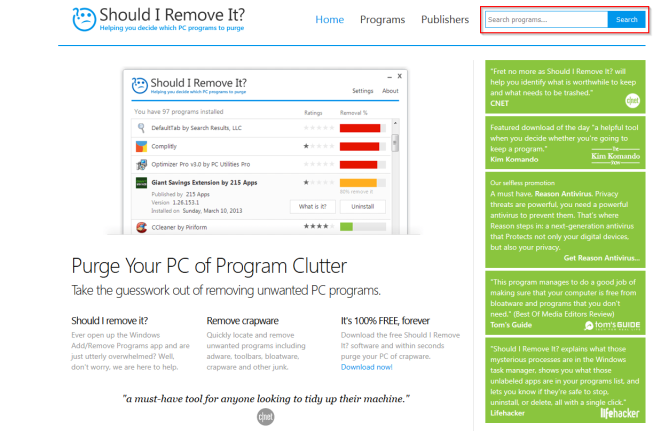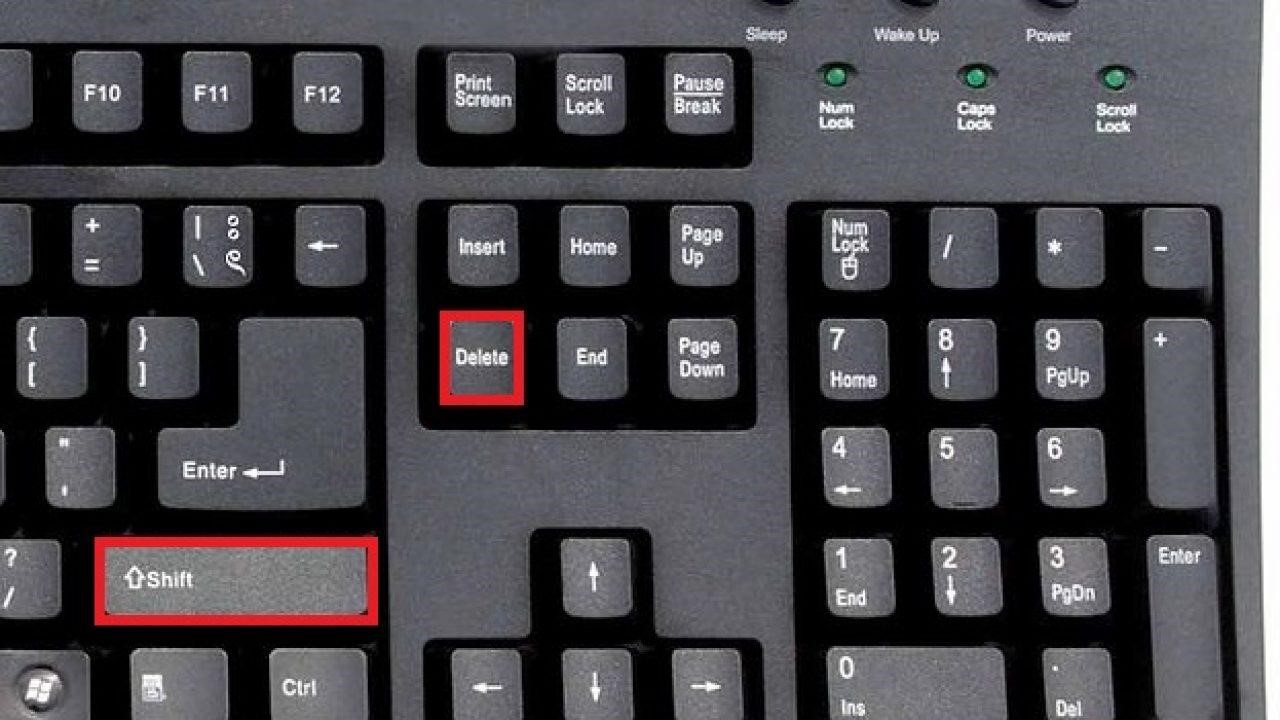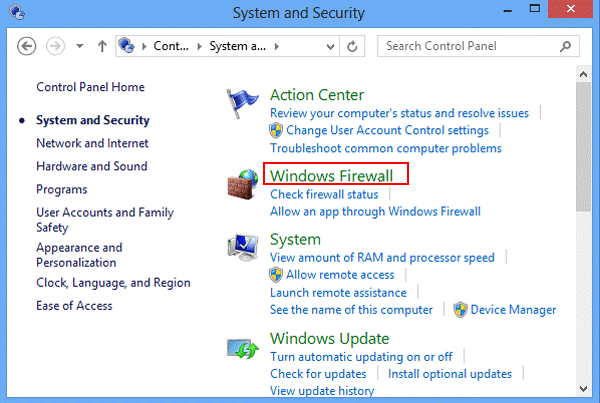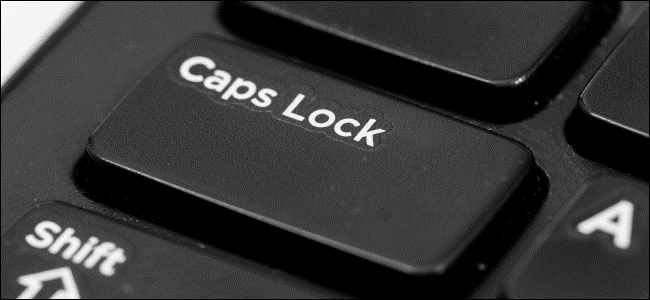چگونه کامپیوتر ویندوز XP خود را پاکسازی (Purge) کنیم؟
آیا تا به حال رایانه خود را بوت کرده اید و از خود پرسیده اید که چرا با سرعت جدید کار نمی کند؟ سیستم ها به آرامی عمل می کنند. این مقاله ممکن است پاسخ صحیحی را به شما ارائه دهد.
مراحل Purge
- اولین قدم همیشه حذف همه بد افزارها، ویروس ها و خطاهای رجیستری است که ممکن است در رایانه شما باشد که آنها بیشترین آسیب را به یارانه می رسانند. اگر اسکنر یا پاک کننده ویروس بد افزار ندارید، موارد رایگان بسیاری وجود دارد که می تواند تقریباً موثر باشند اما همیشه توصیه می شود که محصولات را بررسی کنید و بعد محصولات را بخرید زیرا از پشتیبانی خدمات ارزنده ای برخوردار هستند.
- تمام فایلهای غیرضروری خود را حذف کنید.
پر یا تقریباً پر کردن هارددیسک سرعت رایانه شما را به شدت کاهش می دهد. شما باید تمام برنامه های خود را با استفاده از حذف برنامه ها در کنترل پنل حذف نصب نمایید. برای هر چیز دیگری (اسناد، تصاویر و موسیقی) که می خواهید حذف کنید، حتماً سطل آشغال را خالی کنید یا Shift Delete را پایین نگه دارید تا فایل ها به طور دائمی پاک شوند. متناوباً می توانید فایل ها را روی دیسک رایت کنید تا نسخه پشتیبان ذخیره شود.
- برنامه های راه اندازی خود را کنترل کنید.
منوی Start را باز کنید و به Run بروید “msconfig” را تایپ کنید و Enter را فشار دهید. به برگه Startup بروید، برنامه هایی را که فکر می کنید بد افزارها یا (تبلیغاتی (adware) نرم افزاری که به طور خودکار هنگام آنلاین بودن کاربر، تبلیغات را نمایش می دهد یا بارگیری می کند (اغلب ناخواسته).) هستند، را بردارید و تأیید را فشار دهید.
هشدار: موارد مربوط به اسکنرهای ضد ویروس / ضد جاسوسی را بردارید. این می تواند اثر نامطلوبی ایجاد کند.
- ماهانه Disk Cleanup را انجام دهید. به Start / All Programs / Accessories / System / Disk Cleanup بروید. این برنامه را برای همه درایوهای خود اجرا کنید تا فضای دیسک باقی مانده را آزاد کرده و فایل های بی فایده را پاک کنید.
- در آخر Disk Defragmenter را اجرا کنید. آن را در Start / All Programs / Accessories / System / Disk Defragmenter اجرا کنید. با این کار همه فایل های شما که به چند قسمت تقسیم شده اند، به یکدیگر نزدیکتر می شوند تا بتوانید سریعتر به آنها دسترسی داشته باشید. این فرآیند ممکن است ساعتها طول بکشد بنابراین بهتر است آن را یک شب یا در مواقعی که نیازی به استفاده از رایانه ندارید اجرا کنید.
رایانه شما اکنون (تا حدی) تمیز است، اما با تمیز نگه داشتن آن می توانید به خود کمک کنید. حداقل هر هفته بررسی ویروس، جاسوس افزار و پاک کننده را انجام دهید.
- سعی کنید هر ماه Disk Defragmenter و Disk Cleanup را اجرا کنید.
می توانید یک برنامه امنیتی مشابه را بارگیری کنید که در پس زمینه اجرا می شود و در صورت ایجاد هرگونه تغییر مخرب در رایانه به شما هشدار می دهد.
- می توانید فایروال خود را فعال کنید
به Start / Control Panel / Windows Firewall بروید و آن را فعال کنید. موارد استثنایی را برای برنامه هایی که به رسمیت می شناسید و به آنها اعتماد دارید استفاده کنید و از هرگونه ارتباط ناشناخته خودداری کنید.
نکات زیر را به یاد داشته باشید:
- یاد داشته باشید که پیشگیری بهتر از درمان است بنابراین مراقب باشید.
- برای بررسی تمام پیوست های ایمیلی که دریافت می کنید حتماً از یک اسکنر ویروس استفاده کنید.
- حتی اگر از طرف یکی از دوستان باشد، یک ویروس می تواند به طور خودکار ارسال شود.
- اگر رایانه خود را همیشه روشن می دانید، برنامه اسکنرهای ویروس و اسکنرهای جاسوسی را برنامه ریزی کنید تا در یک روز که هرگز از رایانه استفاده نمی کنید، اجرا شوند.
- به جای هر هفته این کار را هر روز انجام دهید.
- برنامه های ناشناخته را باز نکنید، می توانید بسیاری از مشکلات را رفع کنید.
روش بسیار ساده برای برطرف نمودن همه نوشته ها با کلمات بزرگ
آیا از اینکه کامپیوتر شما با حروف بزرگ می نویسد ناامید شده اید؟ جای نگرانی نیست برای رفع آن آموزش زیر را دنبال کنید.
- دکمه Caps Lock را فشار دهید.
این بسیاری از مسائل مربوط به قفل Caps را حل می کند.اگر با این کار مشکلی برطرف نشد در سمت چپ صفحه کلید، دکمه های زیادی پیدا خواهید کرد. به سمت چپ بروید و کلیدی را که روی آن Caps Lock نوشته که بین دکمه Shift و Backspace و بعضی اوقات بین Shift و Tab قرار دارد
- با یک حرکت محکم دوباره کلید Caps Lock را فشار دهید
این روش بسیار ساده باید به شما کمک کند تا دیگر نوشته های شما بزرگ تایپ نشود ولی به منظور آزمایش می توانید شروع به تایپ کنید تا تمام کلمات شما به صورت منسجم و بدون حروف بزرگ نوشته شوند.